 国产工控机源头厂家
国产工控机源头厂家品质之选,首选东田

工业控制计算机(工控机)是指专为工业自动化场景设计的计算机系统,其核心功能是实现对生产设备、工艺流程的实时监控与精准控制。国产化工控机则是以自主可控技术为核心,从芯片、操作系统到外围接口均实现国产...
了解详情
在全球化技术竞争日益激烈的背景下,国产化已成为保障信息安全、实现技术自主可控的核心战略。国产飞腾芯片工控机DTB-3081-E2K是一款基于飞腾处理器工控设备,以高性能硬件配置满足严苛的工业场景需...
了解详情
在数字化与智能化加速发展的今天,国产化技术已成为国家战略的重要组成部分。东田工控紧跟时代步伐,旗下的国产笔记本电脑DTN-F1415S,凭借卓越的性能、强大的自主可控特性,为工业、户外等多场景应用...
了解详情
在工业自动化领域,选择合适的工控主机是确保生产稳定高效运行的关键步骤。面对众多品牌和型号的工控主机,如何进行科学的选型和测试成为了工程师们关注的焦点。本文将介绍几种常用的工控主机选型测试方法,帮助...
了解详情
近年来,国际科技赛道的竞争不断加剧,国产操作系统从“备选”走向“刚需”,今天,就与大家一起盘点主流的国产操作系统,看看谁才是你的“菜”!
了解详情
在工业自动化、智能制造和关键基础设施领域,工控机如同“工业大脑”,承担着数据采集、设备控制、系统调度等核心任务。随着国际形势变化和供应链安全需求,工控机国产化成为国家战略的重要组成部分。本文将从处...
了解详情咨询热线
15058129329作者:东田工控 时间:2024-12-24 浏览量:3063
国产操作系统与芯片的崛起对我国信息安全和工业核心竞争力的提升具有重要意义,东田精心整理国产银河麒麟V10操作系统+国产飞腾编译安装教程,旨在为大家提供专业、实用且详细的操作指南。
国产操作系统与芯片的崛起对我国信息安全和工业核心竞争力的提升具有重要意义,东田精心整理国产银河麒麟V10操作系统+国产飞腾编译安装教程,旨在为大家提供专业、实用且详细的操作指南。
1、下载Qt源码包
这里我们要编译的是Qt5.9.9,下载网址:https:////download.qt.io/archive/qt/5.9/5.9.9/single/
在任意空闲位置新建文件夹,并将源码包放到该目录下(这里在/home目录下新建名为Qt_Source的文件夹,注:该目录所在位置的空闲空间应大于等于15G)。
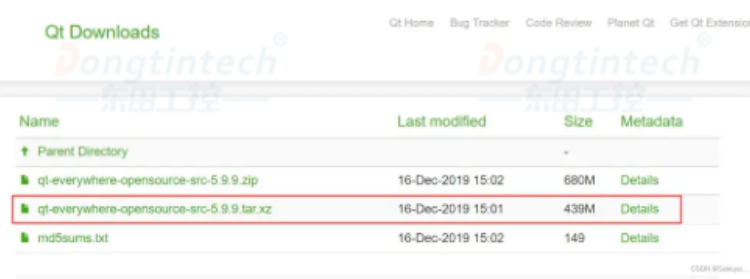
2、解压压缩包
在该目录下执行命令:
sudo xz-d qt-everywhere-opensource-src-5.9.9.tar.xz
sudo tar-xvf qt-everywhere-opensource-src-5.9.9.tar
3、安装所依赖的库
1)安装基础编译环境
sudo apt-get install libxcb-xinerama0-dev
sudo apt-get install build-essential perl python git
2)安装编译Libxcb的相关依赖
sudo apt-get install'^libxcb.*-dev’libx11-xcb-dev libglu1-mesa-dev libxrender-dev libxi
1、修改源码
在源码路径下的qtserialbus/src/plugins/canbus/socketcan找到socketcanbackend.cpp并打开,添加头文件#include<linux/x/sockios.h>,不添加这个头文件,在后面make install的时候会报错,添加后即可解决问题。
2、输入配置指令和参数
回到qt源码目录,执行指令:
./configure-prefix/usr/r/local/Qt-5.9.9-release-opensource-nomakeexamples-nomake tests-confirm-license-shared-no-pkg-config-no-iconv-qt-xcb
如遇不行输入:./configure-prefix/usr/r/local/Qt-5.9.9-opensource-nomake tests-no-opengl
注意此处,-prefix后面的目录表示安装到的目录。部分参数说明:

几分钟后配置检查完毕,输出:
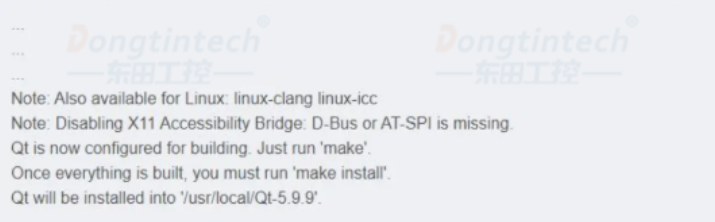
3、make&make install
编译源码,允许4个编译命令同时执行,提高编译效率,执行命令:make-j 4
编译完成后,执行命令:sudo make install
make时间较长,大概要一个小时左右,make install就快多了,耐心等待,等待指令执行结束,Qt会安装在配置时指定的目录下,此时,Qt编译安装成功!
1、安装QtCreator
打开软件商店,在里面搜索Qt Creator,直接安装:
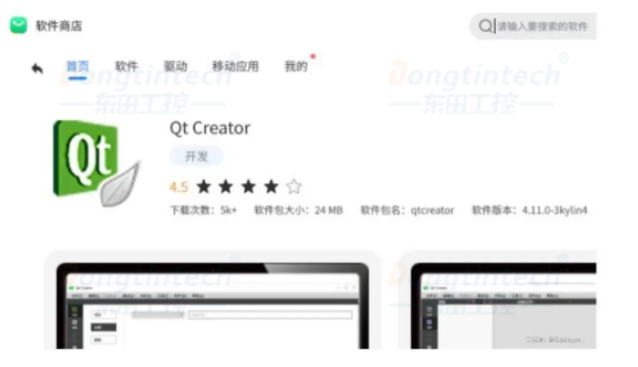
2、设置Qt VeVersion和Kit
安装好之后,打开Qt Creator,点击工具->选项,设置Qt Version和Kit:
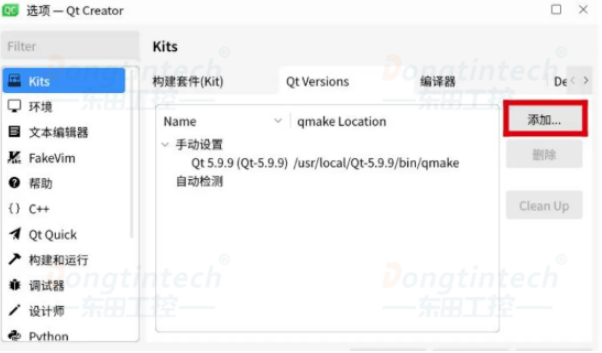
选择你安装路径的bin目录下的qmake,点击打开:
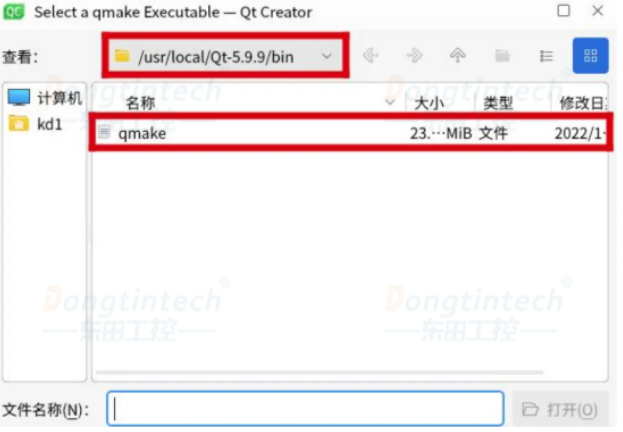
在构建套件(Kit)中,选择桌面,然后下拉:
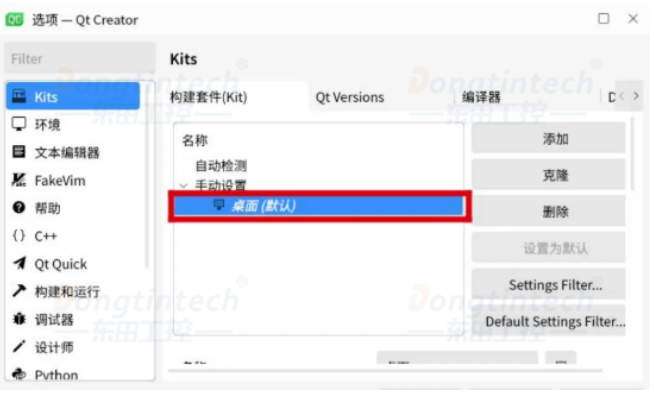
设置Qt使用的版本是刚才我们编译的Qt5.9.9:
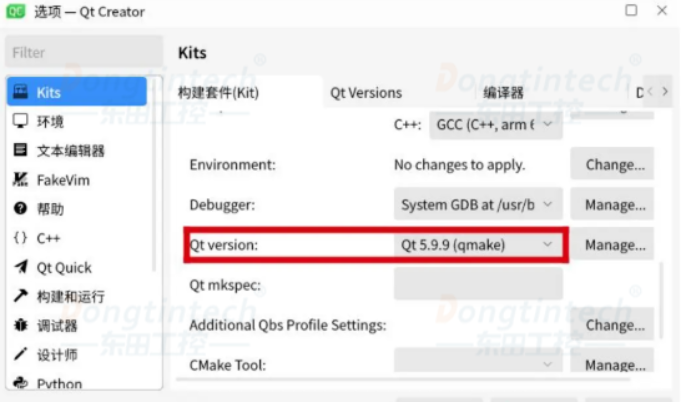
3、查看Qt版本
1)查看系统中所有的qmake:qtchooser-I,可查看当前系统中qmake的版本。
2)安装qmake

3)设一下环境变量,设置默认qmake为刚才添加的最新版本:(该处只是添加了临时变量,建议直接添加到/etc/profile环境变量中)。
export QT SELECT=qt5.9.9
4)查看当前系统应用的qmake版本:qmake-v
创建新项目,遇到问题,设计时界面显示正常,但运行后控件文字不显示。这个问题的原因是,字体缺失,解决方案:
1.从别处找一些字体文件,例如其他Windows电脑上的C:Windows\Fonts下面的ttf文件
2.在Qt安装目录的lb文件夹下新建文件夹,名称为fonts
3.将ttf文件拷贝至./ib/fonts文件夹
拷贝test1文件夹下所有文件到test2文件夹的命令:cp-r/TEST/test1/*/TEsT/test2
有了字体文件后,再运行创建的新项目:
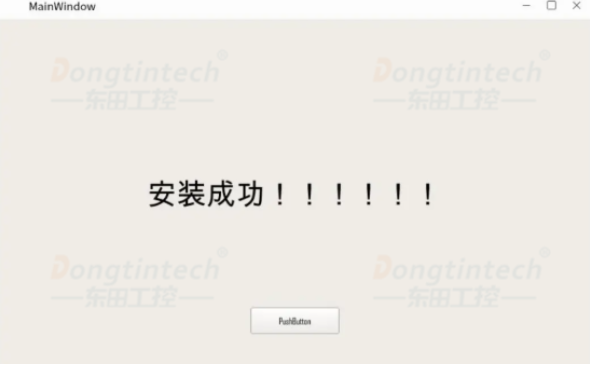
这样,QT就安装完毕了。
东田工控将持续为大家带来更多有价值的知识分享与技术指导,若对国产化重庆工控机有需求,欢迎致电咨询东田客服,将为您提供个性化解决方案。